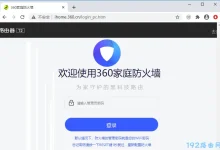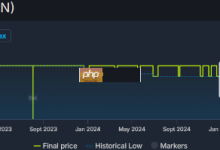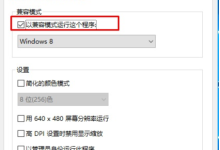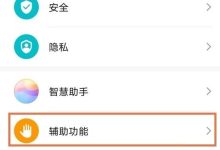蓝屏重启因严重错误导致,需从硬件、软件排查。先记下蓝屏代码并搜索解决方案;进安全模式更新或回滚驱动;用Windows内存诊断和chkdsk检查硬件;运行sfc /scannow修复系统文件;尝试系统还原或卸载新装软件;恢复BIOS默认设置;定期更新驱动、杀毒、清理垃圾、监控温度可预防;通过事件查看器和Minidump日志分析原因。

蓝屏重启通常意味着Windows遇到了无法自行恢复的严重错误。快速解决蓝屏问题,需要从硬件和软件两方面入手,逐步排查。 首先,尝试重启电脑。如果问题仍然存在,则需要进行更深入的诊断和修复。 蓝屏错误代码分析 蓝屏界面上通常会显示错误代码,例如“STOP 0x0000007B”或“DRIVER_IRQL_NOT_LESS_OR_EQUAL”。这些代码是诊断问题的关键。 1. 记录蓝屏代码: 蓝屏时,记下屏幕上显示的错误代码和任何相关信息。 2. 在线搜索: 在搜索引擎中输入错误代码,查找相关的解决方案。通常,微软官方论坛或技术社区会有针对特定错误代码的详细解释和修复建议。 驱动程序问题排查 驱动程序不兼容或损坏是蓝屏的常见原因。 1. 进入安全模式: 重启电脑,在启动过程中按F8或Shift+F8键(具体按键可能因电脑型号而异)进入“高级启动选项”菜单,选择“安全模式”。 2. 更新或回滚驱动: 在安全模式下,打开“设备管理器”(在搜索栏中输入“设备管理器”)。检查是否有任何设备显示黄色感叹号,这表示驱动程序存在问题。右键单击问题设备,选择“更新驱动程序”或“属性” -> “驱动程序” -> “回滚驱动程序”(如果之前更新过驱动)。 3. 卸载最近安装的驱动: 如果蓝屏是在安装新驱动后出现的,尝试卸载该驱动程序。 硬件问题检测 硬件故障也可能导致蓝屏。 1. 内存检测: 使用Windows自带的内存诊断工具。在搜索栏中输入“Windows 内存诊断”,运行该工具并按照提示操作。 2. 硬盘检测: 使用硬盘厂商提供的诊断工具或Windows自带的磁盘检查工具(chkdsk)。打开命令提示符(以管理员身份运行),输入“chkdsk /f /r”并按Enter键。系统会提示在下次重启时运行磁盘检查。 3. 检查硬件连接: 确保所有硬件连接都牢固。特别是内存条、显卡等部件。 软件冲突与系统文件损坏 软件冲突或系统文件损坏也可能导致蓝屏。 1. 系统还原: 使用系统还原功能将系统恢复到之前的状态。在搜索栏中输入“创建还原点”,打开“系统属性”窗口,选择“系统保护”选项卡,点击“系统还原”按钮,按照提示操作。 2. SFC扫描: 运行系统文件检查器(SFC)扫描,修复损坏的系统文件。打开命令提示符(以管理员身份运行),输入“sfc /scannow”并按Enter键。 3. 卸载冲突软件: 如果蓝屏是在安装某个软件后出现的,尝试卸载该软件。 BIOS设置问题 错误的BIOS设置有时也可能导致蓝屏。 1. 恢复BIOS默认设置: 进入BIOS设置界面(通常在启动时按Del、F2或F12键),选择“Load Default Settings”或类似选项,恢复BIOS默认设置。 如何防止蓝屏再次发生? 预防胜于治疗,以下是一些防止蓝屏再次发生的建议: 1. 定期更新驱动程序: 保持驱动程序更新到最新版本,以确保兼容性和稳定性。 2. 安装可靠的杀毒软件: 保护电脑免受病毒和恶意软件的侵害。 3. 避免安装来路不明的软件: 只安装来自可信来源的软件。 4. 定期清理系统垃圾: 使用磁盘清理工具清理临时文件和垃圾文件。 5. 监控硬件温度: 确保硬件温度在正常范围内,避免过热。 蓝屏日志文件在哪里? 蓝屏发生时,系统会将相关信息记录在日志文件中,这些日志文件对于诊断问题非常有帮助。 1. 事件查看器: 打开“事件查看器”(在搜索栏中输入“事件查看器”),在“Windows 日志” -> “系统”中查找错误事件。 2. Dump文件: 系统会将蓝屏时的内存快照保存为Dump文件。Dump文件位于“C:\Windows\Minidump”目录下。可以使用WinDbg等调试工具分析Dump文件,找出导致蓝屏的原因。

 路由网
路由网